El mercado está inundado de rastreadores de actividad física baratos (algunos buenos, otros malos), relojes inteligentes y otras piezas de hardware que ofrecen muchas funciones de estilo de vida como…

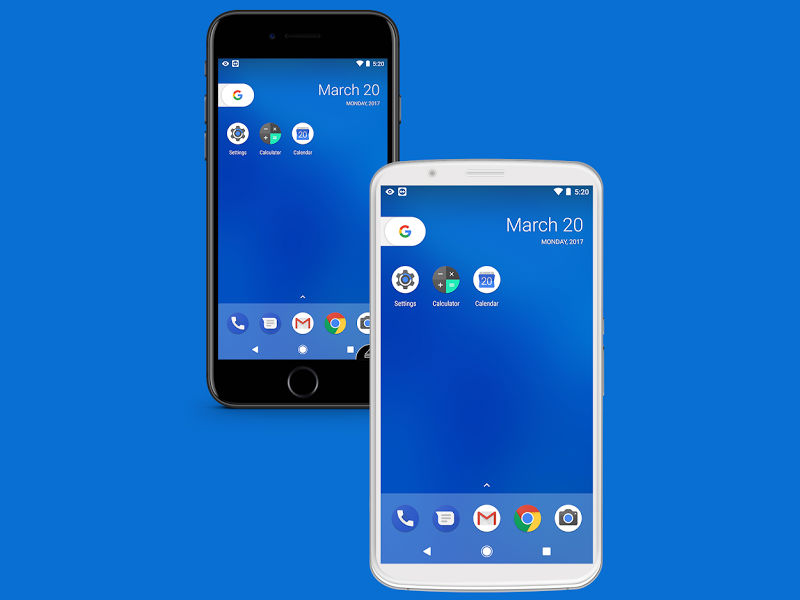
Puede que no sea todos los días, pero habrá momentos en los que necesite compartir su pantalla de Android entre dos dispositivos Android o incluso iOS. Por ejemplo, deslizar el dedo con tu amigo en Tinder, ayudar a tu padre con el soporte técnico, las compras en línea, etc.
En esas situaciones, las aplicaciones para compartir pantalla te permiten guiarlo adecuadamente a través del proceso sin muchas molestias. Estas son algunas de las mejores aplicaciones para compartir pantalla para Android que puedes usar de forma gratuita.
Relacionado: 5 formas de duplicar la pantalla de Android en cualquier computadora
Si tú y tu amigo ya tienen Skype, no hay necesita mirar más lejos. Skype anunció recientemente el uso compartido de pantalla en dispositivos Android e iOS.
Para comenzar, asegúrese de que usted y su amigo estén ejecutando la última versión de Skype en su dispositivo móvil. Toque el nombre de usuario para abrir el hilo de conversación y toque el ícono de videollamada o el ícono de llamada de audio en la esquina superior derecha. Una vez que la llamada esté conectada, toque los tres puntos en la esquina inferior derecha para mostrar las opciones. Verá Compartir pantalla, toque el botón para iniciar la función de pantalla compartida.
Pros
Cons
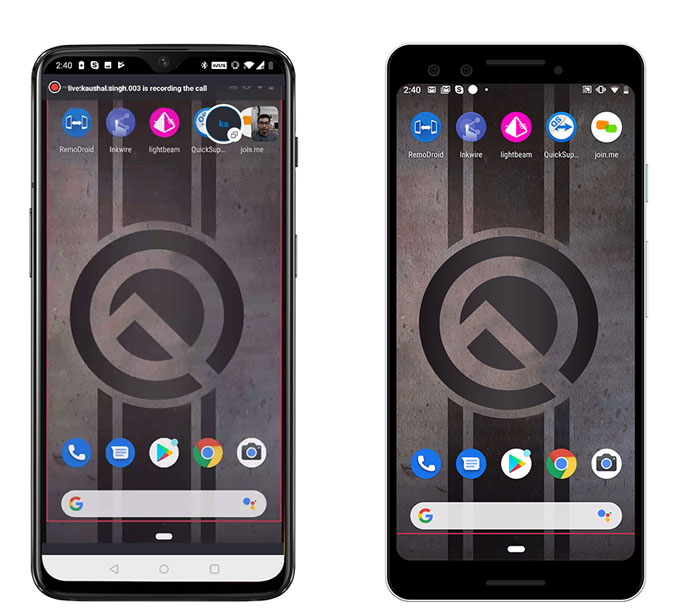
Echa un vistazo a Skype
TeamViewer es uno de los más populares y aplicaciones gratuitas cuando se trata de compartir pantalla. Incluso permite que el usuario remoto controle su dispositivo directamente (en teléfonos compatibles como OnePlus). La función de soporte remoto es muy útil en el caso de situaciones de solución de problemas en las que no puede resolver un problema o no sabe cómo usar o acceder a una configuración o aplicación en particular en su dispositivo.
Lea: Use TeamViewer para duplicar su Android Screen to Any Computer
Al igual que en una computadora, usar la aplicación en Android es bastante simple y directo. Sin embargo, ambas partes deben instalar un conjunto diferente de aplicaciones. El que quiera compartir su pantalla debe instalar TeamViewer Quick Support y cuando abra la aplicación después de la instalación, TeamViewer generará una identificación única para su dispositivo. Comparta esa identificación con la persona o el dispositivo con el que desea compartir la pantalla. Para acceder a su dispositivo, esa persona o dispositivo debe tener instalado TeamViewer for Remote Control. Una vez que ingresen la ID única en esa aplicación, comenzará a compartir la pantalla.
Si desea permitir que el usuario remoto controle su dispositivo, debe instalar un complemento según el fabricante de su dispositivo Android. Puede instalar fácilmente el complemento tocando la opción «Instalar complemento adicional» que aparece en la ventana Configuración avanzada.
Pros
Cons
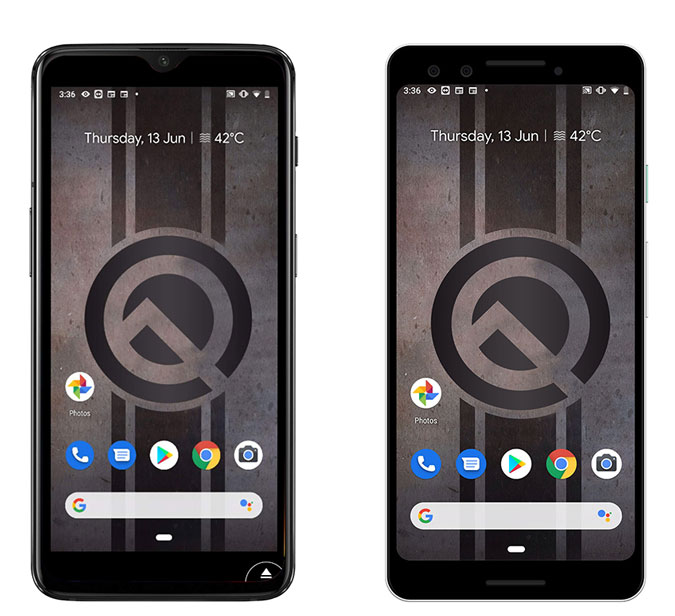
Consulte TeamViewer Quick Support
Inkwire Screen Share and Assist es una aplicación muy simple y directa que le permite compartir su pantalla de Android con otros dispositivos Android. Está diseñado por el mismo tipo que creó algunas de las mejores aplicaciones como Vysor, AllCast, ROM Manager y ClockworkMod Tether.
Lo bueno de Inkwire es que es muy liviano pero tiene funciones útiles como el chat de voz. Para usuarios remotos, aunque la aplicación no tiene funciones de control remoto, les da la posibilidad de dibujar en la pantalla. Esta característica es particularmente útil cuando ayuda a un usuario en el proceso de solución de problemas o simplemente le muestra cómo usar una aplicación o el dispositivo Android en sí.
Además, a diferencia de TeamViewer, no necesita tener dos aplicaciones diferentes en orden. para compartir la pantalla. Simplemente comparta la identificación única que se muestra con la persona con la que desea compartir la pantalla y estará listo para comenzar. Si lo desea, incluso puede acceder a la pantalla compartida en cualquier navegador de computadora usando el enlace provisto en la pantalla principal de la aplicación.
Pros
Cons
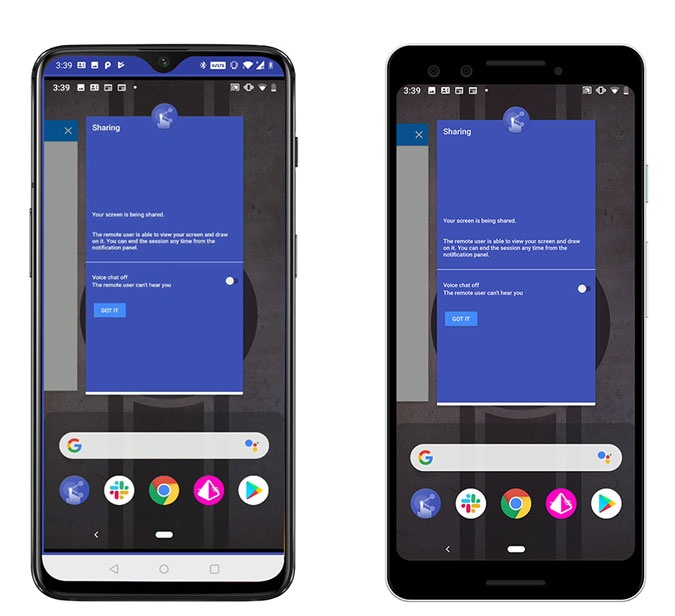
Consulte Inkwire Screen Share + Assist
RemoDroid es una aplicación muy sencilla que facilita compartir la pantalla de Android con otros usuarios de Android. Sin embargo, a diferencia de las aplicaciones compartidas anteriormente, RemoDroid no admitirá compartir pantalla a través de Internet. En cambio, solo puede compartir la pantalla con usuarios de Android en su red local. Además, aunque le permite controlar el dispositivo remoto mientras comparte la pantalla, esta actividad necesita permiso de root para hacerlo. Si su dispositivo no está rooteado, no puede habilitar o usar la función de asistencia remota en RemoDroid. Además, dado que RemoDroid se ejecuta en una dirección IP local. Puede usar la dirección IP para acceder a su dispositivo desde un navegador en su computadora. Por supuesto, si su dispositivo está rooteado, también podrá controlar el dispositivo de forma remota.
En pocas palabras, si está buscando una aplicación de espera simple y liviana para compartir la pantalla de Android en su red local entre dispositivos Android, entonces RemoDroid hace el trabajo bastante bien. Al ser una aplicación gratuita, pruébela y vea si se ajusta a sus necesidades.
Pros
Cons
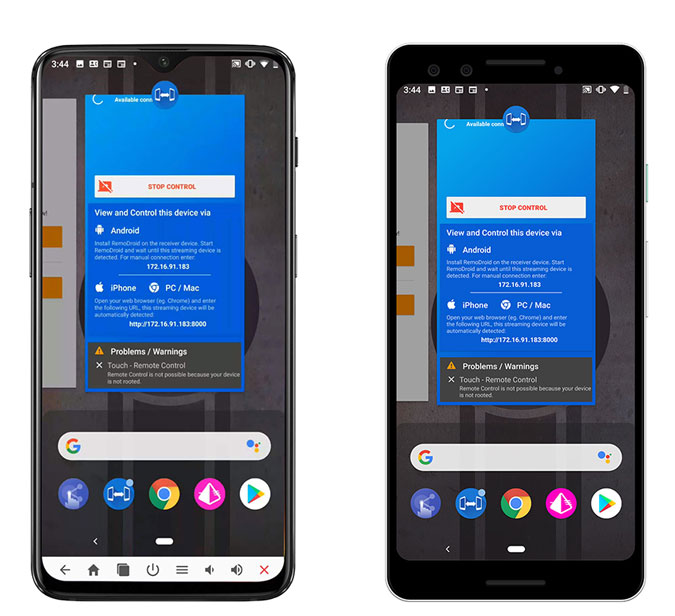
Echa un vistazo a RemoDroid
Al igual que RemoDroid, ApowerMirror solo funciona en la red local. Sin embargo, es mucho más poderoso que RemoDroid y le permite compartir su pantalla de Android con cualquier dispositivo que ejecute Android, iOS, Windows y MacOS. Aunque no puede controlar el dispositivo Android remoto cuando comparte la pantalla de Android a Android, puede hacerlo cuando accede al dispositivo remoto desde su computadora. Otras características de la aplicación incluyen la capacidad de grabar y capturar la pantalla, la capacidad de mostrar notificaciones de Android directamente en la PC, la capacidad de enviar mensajes, etc.
Pros
Cons
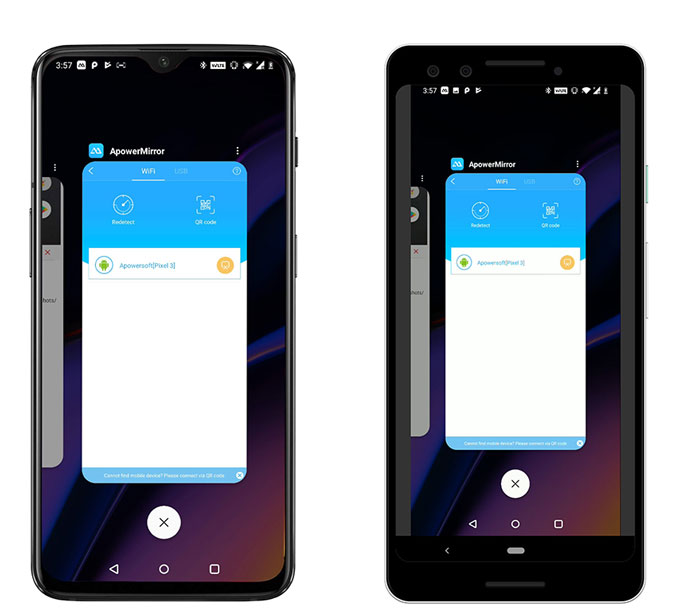
Echa un vistazo a ApowerMirror
Estas fueron algunas de las mejores aplicaciones de Android para reflejar tu pantalla de Android en otros dispositivos Android. Si bien todas las aplicaciones admiten el espejo de pantalla, solo TeamViewer tiene la función de asistencia remota, pero incluso eso requiere un complemento especial que se puede instalar desde el menú de configuración y algunos dispositivos no tienen un complemento (Moto, por ejemplo). RemoDroid también puede admitir el acceso remoto si tiene permisos de root. Pero, en general, no existen aplicaciones simples y directas con buenas capacidades remotas como en la PC.
Eso es todo por ahora. Comente a continuación para compartir sus pensamientos y experiencias sobre el uso de la aplicación anterior o simplemente para compartir sus aplicaciones favoritas para compartir pantalla de Android.
Lea también: Acceda a la carpeta compartida de Windows desde Android a través de Wi-Fi